新建word文档
新建 Word 文档:开启文字处理的多元可能 在当今数字化的时代,无论是学习、工作还是日常生活,我们常常需要创建和编辑各种文档,而新建一个 Word 文档,就像是开启了一扇通往高效文字处理与创意表达的大门,Word 作为一款功能强大且广泛应用的文字处理软件,其新建文档的操作看似简单,实则蕴含着众多实用的技巧和丰富的功能等待我们去探索。
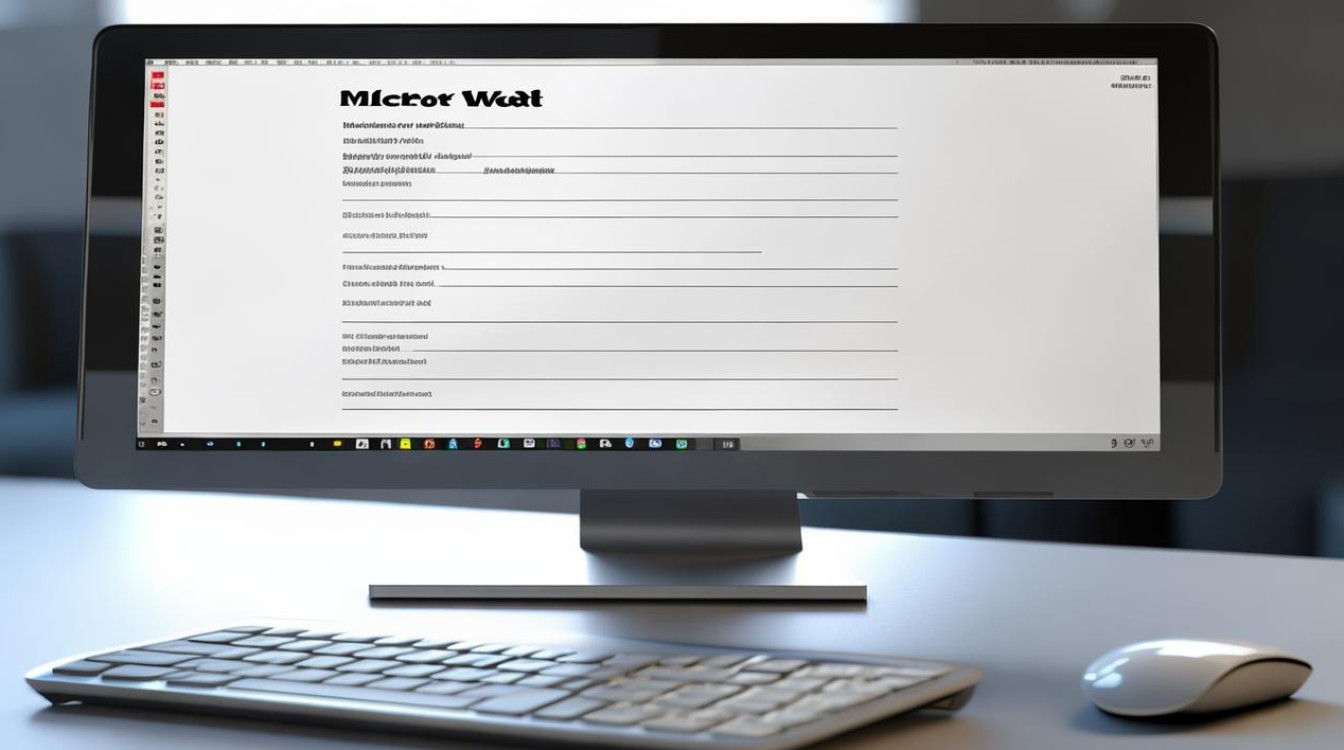
当您打开 Word 软件,映入眼帘的通常是软件的启动界面,在此处您会轻易地找到“新建”选项,点击“新建”后,一个全新的文档编辑窗口便呈现在眼前,这个空白的文档犹如一张等待书写的白纸,您可以根据自己的需求自由地挥洒文字、插入图片、设置格式等。
基础文本输入与编辑
在新建的 Word 文档中,最基础的操作便是输入文字,您可以直接使用键盘输入字符,就像在普通的文本编辑器中一样,Word 具备强大的文字处理能力,能够自动对输入的文字进行换行、拼写检查等基本功能,当您输入一段英文文本时,如果出现了拼写错误,Word 会自动在错误的单词下划上红色下划线,以提示您进行修改。
除了简单的文字输入,您还可以对文本进行各种编辑操作,选中一段文字后,通过点击鼠标右键,可以弹出一个包含复制、粘贴、剪切、删除等操作的菜单,您还可以使用快捷键来提高编辑效率,如Ctrl+C(复制)、Ctrl+V(粘贴)、Ctrl+X(剪切)等,这些快捷键在处理大量文本时尤为方便,能够节省您的时间并减少操作步骤。
字体与段落格式设置
为了使文档更加美观、易读,Word 提供了丰富的字体和段落格式设置选项,在字体设置方面,您可以在“开始”选项卡中找到字体选择下拉菜单,从中选择各种常见的字体,如宋体、黑体、楷体等,您还可以调整字体的大小、颜色、加粗、倾斜、下划线等属性,如果您想要突出文档中的标题,可以将其字体设置为较大的字号、加粗并添加下划线,这样能够让标题更加醒目,吸引读者的注意力。
段落格式设置同样重要,在 Word 中,您可以通过“段落”对话框或“开始”选项卡中的段落设置按钮来调整段落的缩进、行距、段前段后间距等参数,合理的段落格式能够使文档结构清晰,层次分明,在撰写论文时,通常要求正文部分采用适当的行距,如1.5倍行距,并且段落之间要有一定的段前段后间距,这样能够让文章看起来更加整洁、舒适。
页面布局与排版
页面布局是影响文档整体外观的关键因素之一,在新建 Word 文档时,您可以根据文档的类型和用途选择合适的页面布局,如果您要打印一份简历,可能会选择A4纸张大小,并将页边距设置为常规的上下左右各2厘米左右,以确保简历在打印时能够完整地呈现在一页纸上,并且看起来不会过于拥挤或松散。

Word 还提供了多种页面排版工具,如分栏、页眉页脚设置等,分栏功能可以将页面分为多个栏,类似于报纸杂志的排版方式,使文档内容更加紧凑且具有美感,页眉页脚则可以用于添加文档的标题、页码、日期等信息,方便读者查阅,在撰写一本书稿时,您可以在页眉处添加书名,在页脚处添加页码,这样能够让读者在阅读过程中清楚地知道自己所处的位置以及书籍的整体结构。
插入元素增强文档表现力
为了让文档更加生动、丰富,Word 允许您插入各种元素,如图片、图表、形状、文本框等,插入图片是最常见的操作之一,您可以将本地计算机中的图片文件插入到文档中,也可以从网络中搜索并插入合适的图片,插入图片后,您还可以对图片进行大小调整、裁剪、设置环绕方式等操作,使其与文档内容完美融合,在一份旅游攻略文档中,插入一些当地的风景图片能够让读者更好地了解旅游目的地的特色,增强文档的吸引力。
图表也是常用的插入元素之一,尤其适用于展示数据和统计信息,Word 提供了多种图表类型,如柱状图、折线图、饼图等,您可以根据数据的特点选择合适的图表类型,并将数据导入到图表中进行可视化展示,形状和文本框则可以用于在文档中绘制一些简单的图形或添加注释性文字,使文档的布局更加灵活多样。
文档保存与共享
在完成文档的编辑后,及时保存是非常重要的,Word 提供了多种保存方式,您可以将文档保存为常见的.docx格式,也可以选择保存为其他格式,如.pdf格式,以便在不同的设备和操作系统上进行查看和共享,保存文档时,您可以指定文件的保存路径和文件名,方便日后查找和管理。
如果您需要与他人共享文档,Word 也提供了便捷的共享功能,您可以通过电子邮件将文档发送给他人,也可以将文档上传到云存储服务中,如百度网盘、腾讯微云等,然后与他人分享链接,让对方能够在线查看或下载文档,Word 还支持多人协作编辑功能,多个用户可以同时对一个文档进行编辑,大大提高了团队协作的效率。
以下是一个简单的关于新建 Word 文档操作的表格归纳:
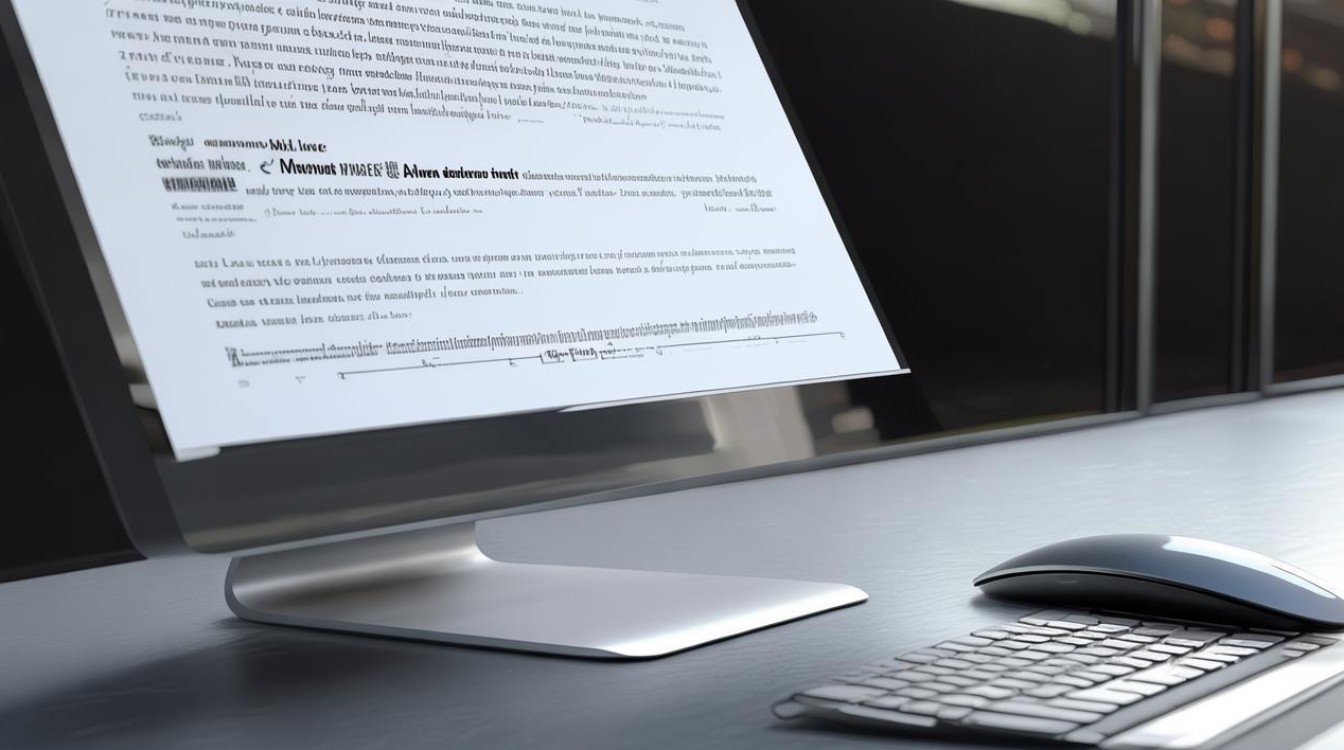
| 操作步骤 | 具体描述 |
|---|---|
| 打开软件 | 启动 Word 应用程序 |
| 新建文档 | 点击“新建”按钮创建空白文档 |
| 文本输入 | 使用键盘输入文字内容 |
| 格式设置 | 在“开始”选项卡中设置字体、段落格式 |
| 页面布局 | 调整纸张大小、页边距等参数 |
| 插入元素 | 插入图片、图表、形状等元素并设置格式 |
| 保存文档 | 选择合适的保存格式和路径保存文件 |
| 共享文档 | 通过电子邮件或云存储等方式与他人共享 |
新建一个 Word 文档仅仅是一个开始,它为您提供了一个广阔的创作平台,您可以根据自己的需求和创意,充分利用 Word 的各种功能,制作出专业、精美、富有表现力的文档,无论是用于学习、工作还是个人创作,都能发挥出巨大的作用。
FAQs
问题1:如何在新建的 Word 文档中快速设置默认字体和字号? 答:在Word中,您可以通过以下步骤快速设置默认字体和字号,打开一个新的Word文档,然后在“开始”选项卡中,选择您想要设置为默认的字体和字号,点击“字体”组右下角的小箭头,打开“字体”对话框,在“字体”对话框中,切换到“中文字体”或“西文字体”选项卡(根据您设置的字体类型),在“西文字体”或“中文字体”下拉列表中选择您想要的默认字体,并在“字号”下拉列表中选择默认字号,点击“设为默认值”按钮,在弹出的确认对话框中选择“是”,即可将当前设置的字体和字号设置为默认值,以后每次新建Word文档时,都会自动采用您设置的默认字体和字号。
问题2:在新建Word文档时,如何确保文档的兼容性,以便在不同的Word版本或其他文字处理软件中正常打开? 答:为了确保新建的Word文档在不同版本或其他文字处理软件中的兼容性,您可以采取以下措施,在保存文档时,尽量选择常见的文件格式,如.docx格式,这种格式在大多数现代文字处理软件中都得到广泛支持,如果您需要与使用较旧版本Word的用户共享文档,可以选择保存为.doc格式,但请注意,这种格式可能无法支持一些新版本Word中的高级功能,在文档中使用基本的字体和格式设置,避免使用过于复杂或特殊的字体、样式和格式,这样可以确保在其他软件中打开时,文档的显示效果尽可能接近原始状态,尽量减少使用特定于Word的功能,如宏、 ActiveX控件等,因为这些功能在其他软件中可能无法正常运行,在将文档发送给他人之前,最好先在其他常见的文字处理软件中进行测试,确保文档能够正常打开
版权声明:本文由 数字独教育 发布,如需转载请注明出处。














 冀ICP备2021017634号-12
冀ICP备2021017634号-12
 冀公网安备13062802000114号
冀公网安备13062802000114号